ps如何制作植物绿叶化妆品海报
发布时间:暂无
1.【新建画布】【快捷键CTRL+SHIFT+N】,尺寸1000*600像素。
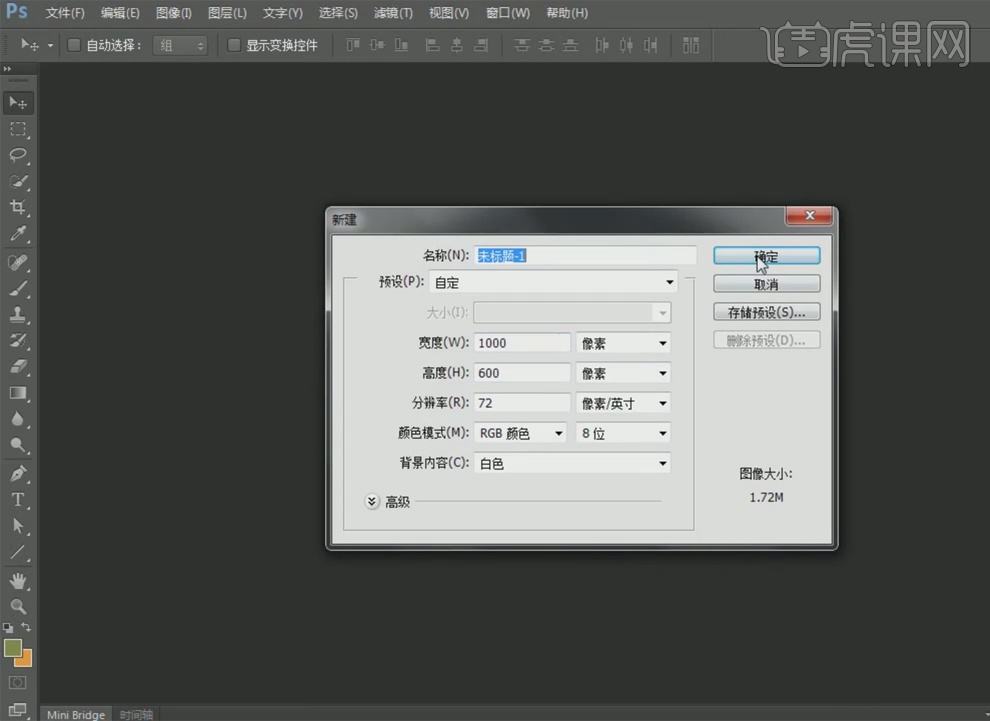
2.拖入植物素材,【CTRL+T】调节大小。

3.【矩形工具】【快捷键U】绘制一个白色矩形。作为文案的背景。
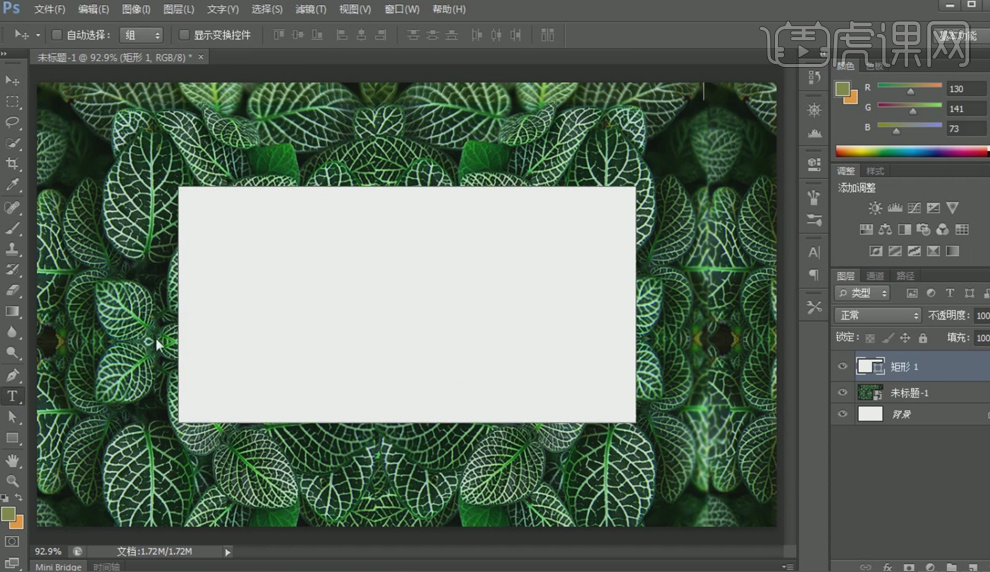
4.【文字图层】【快捷键T】输入文案,并且调节合适位置。

5.将文字部分进行排版后,【CTRL+T】进行合适位置和大小的调整。

6.【矩形工具】【快捷键U】绘制一条直线,【SHIFT+ALT键】可对直线进行垂直方向的复制。
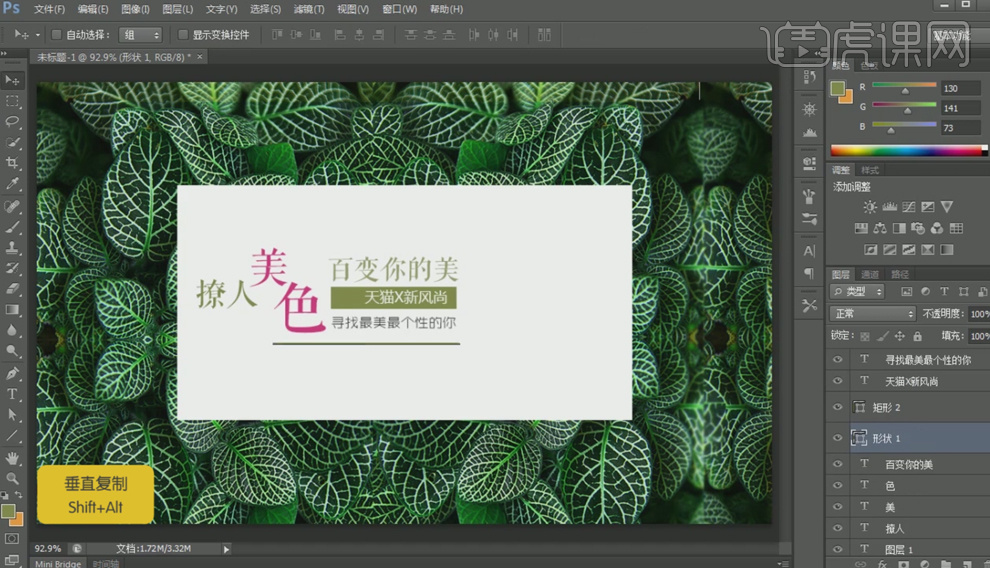
7.将复制后的两条直线进行【CTRL+E】合并。输入时间的文案。

8.按住【SHIFT键】选中时间文字图层和直线图层,在【移动工具】状态下,选择【居中对齐】。文案部分就完成了。

9.拖进化妆品素材,【CTRL+T】进行大小方向的调整。

10.拖入花朵和叶子的素材,调整好方向和大小。

11.拖入模特和蝴蝶素材,调整合适位置和大小。然后将所有素材图层,【CTRL+G】进行编组。

12.一副清新的绿叶海报就做完了,满满的夏日感。






